Redigera länkar för sociala medier på min Sites-biolänk (tidigare Länk i bio)
OBS! Om du vill skapa en katalog och sälja direkt från din biolänk kan du utforska Show in Bio , som erbjuder liknande funktioner som Sites och även låter dig dela betalningslänkar och kommunicera direkt med kunder via WhatsApp.
Håll dina sociala medieuppgifter uppdaterade om din Sites-biolänk i GoDaddy Studio för att se till att dina kunder alltid kan komma i kontakt.
- Logga in på din GoDaddy Studio-app.
- Längst ner på skärmen trycker du på Sites . Välj den Sites-biolänk som du vill uppdatera (du kan ha upp till 3).
- Tryck på avsnittet sociala medier för att öppna det i redigeraren.
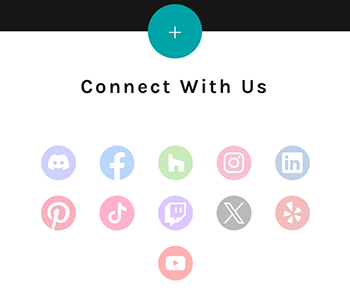
- Fyll i dina sociala medier. Lämna handtaget tomt för att lämna en ikon för sociala medier från din Sites-biolänk.
- När du är klar stänger du avsnittet och återgår till din Sites-biolänk genom att trycka lätt på X.
- Tryck på Publicera i det övre högra hörnet. Dina uppdateringar kommer att visas omedelbart.
- Gå till produktsida för GoDaddy.
- Rulla ner, expandera Websites + Marketing och välj Hantera bredvid din biolänk till Sites.
- Välj avsnittet sociala medier.
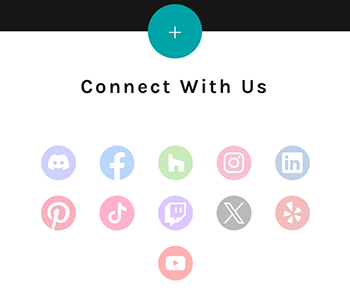
- I panelen till höger fyller du i dina sociala medier. Lämna handtaget tomt om du vill lämna en ikon för sociala medier från din Sites-biolänk.
- Dina ändringar sparas automatiskt. Välj Förhandsgranska för att se resultaten och när du är redo att publicera ändringarna kan du publicera din Sites-biolänk .
Relaterade steg
- Ändra bilderna på min Sites-biolänk i GoDaddy Studio
- Redigera texten på min Sites-biolänk i GoDaddy Studio
- Uppdatera länkar på min Sites-biolänk i GoDaddy Studio